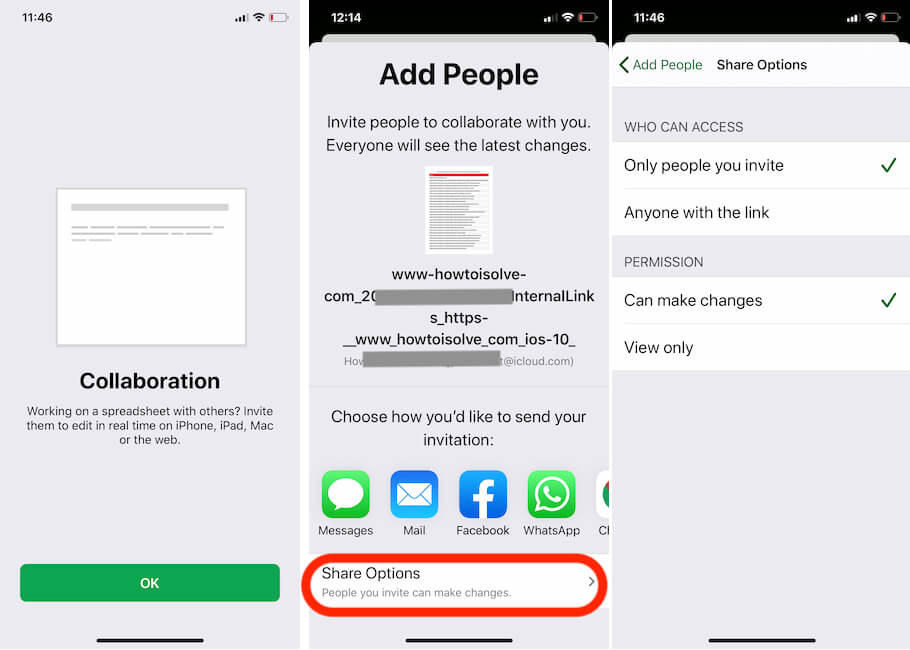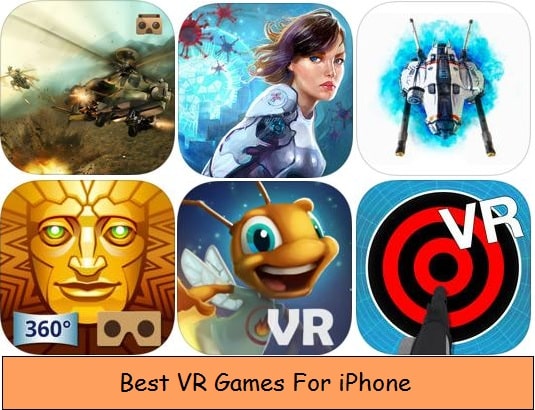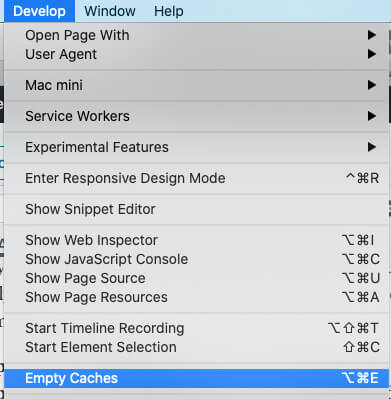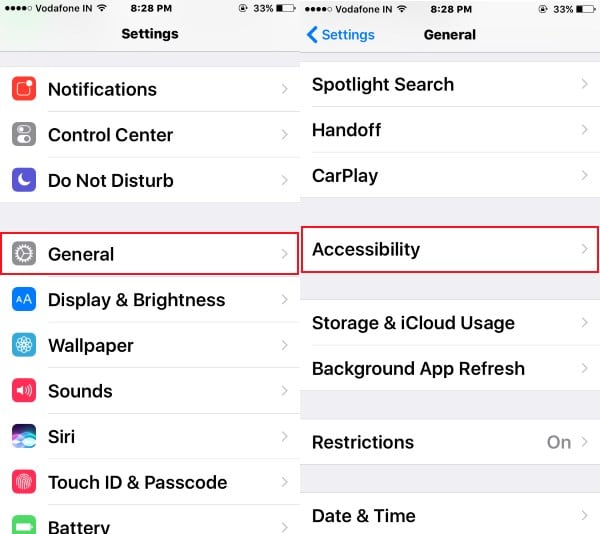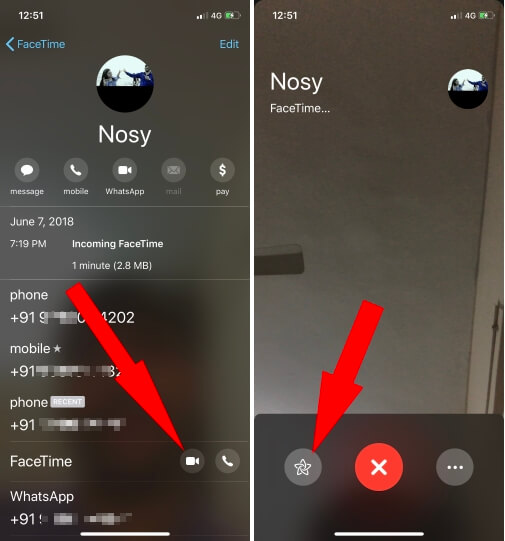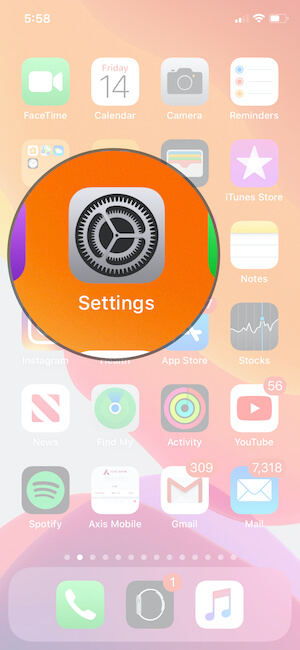Как редактировать документ Numbers на iPhone, iPad: редактировать файлы, сотрудничать
Новое обновление iOS, iOS поставляется со встроенным приложением iCloud Drive для доступа ко всем документам или папкам, сохраненным в учетной записи хранения iCloud. Теперь вы также можете получить доступ к любому файлу Numbers и Pages на своем iPhone, iPad и сохранять файлы на своем iDevice. если вы знаете, вы можете создавать документы из Numbers и страниц прямо на вашем iDevice с помощью встроенных приложений. здесь я даю руководство о том, как открыть файл или редактировать его в числах из iCloud Drive на iPhone, iPad, работающем на iOS / iPadOS.
Из-за ограничений дисков iCloud на сохраненные документы (числа и страницы) из любого места на диске iCloud. Вы не можете видеть все документы в приложениях Pages и Numbers.
С помощью следующих шагов вы можете добавлять или обновлять страницы и номера прямо с диска iCloud и сохранять там. Это не синхронизируется с приложениями Pages и Number.
Как открывать или редактировать в числах с iPhone, iPad и сотрудничать с другими
Здесь я вкратце рассказал, как открывать файлы или редактировать в числах из iCloud Drive на iPhone, iPad.
Чтобы получить доступ к файлам и документам Numbers на iPhone, iPad, у нас есть отличные возможности для этого. Давайте проверим инструменты редактирования и Colobrat с другими, чтобы ваши друзья могли просматривать или редактировать файл с помощью общей ссылки. Если вы не загрузили приложение Apple Number, сначала загрузите приложение Numbers из App Store на iPhone или iPad.
- Откройте App Store на своем iPhone и выполните поиск по номерам для загрузки и установки на iPhone.

Загрузите и откройте приложение Numbers на iPhone
- Затем запустите приложение Number на вашем iPhone, чтобы вы могли получить доступ к iCloud drive с помощью опции обзора.

iCloud Drive в приложении Number для iPhone
- Теперь найдите папку с числами, чтобы все файлы чисел находились в одном месте, и нажмите на документ с числами, чтобы открыть его.

Открыть документ Number в приложении номеров iPhone
- Теперь у нас могут быть разные инструменты для редактирования и вариант дизайна для отличного внешнего вида. Нажмите Готово, чтобы сохранить изменения и выполнить автоматическое обновление в iCloud.

Редактировать файл Numbers в приложении iPhone Numbers
- Теперь расширенная функция – это поделиться файлом номеров с вашим другом или семьей с помощью ссылки для обмена. До этого мы можем установить разрешение для доступа к людям, или только для чтения, или для записи номера документа в Интернете.

Поделиться документом с номерами в реальном времени в приложении iPhone Numbers
- Теперь расширенная функция – это поделиться файлом номеров с вашим другом или семьей с помощью ссылки для обмена. До этого мы можем установить разрешение для доступа к людям, или только для чтения, или для записи номера документа в Интернете.
- Вот и все.
Примечание. Если вы обнаружите, что требуется более новая версия, обновите приложение Numbers или Pages в магазине приложений> Обновления.
Требуется синхронизация приложения iCloud Drive и Numbers / Pages. Выберите «Настройки»> «Numbers»> «Использовать iCloud».
Для Pages выберите «Настройки»> «Страницы»> «Использовать iCloud».
Очень легко и просто использовать, редактируйте числа с iCloud Drive на iPhone, iPad, работающем на iOS / iPadOS. Таким образом, вы можете просматривать номера и страницы на iPhone, а затем редактировать / сохранять на своем iDevice, используя описанные выше шаги.